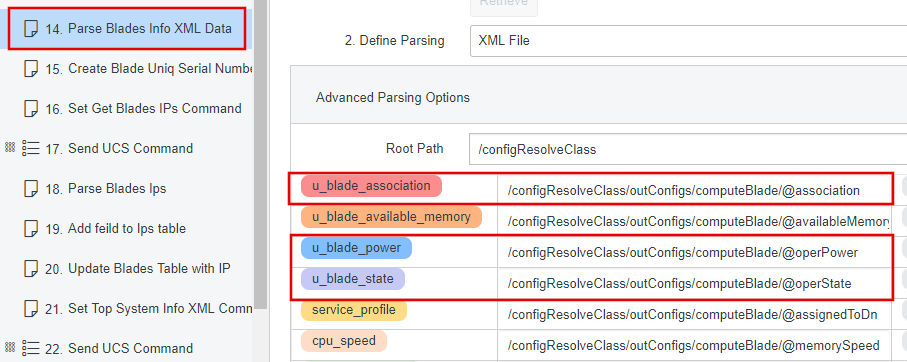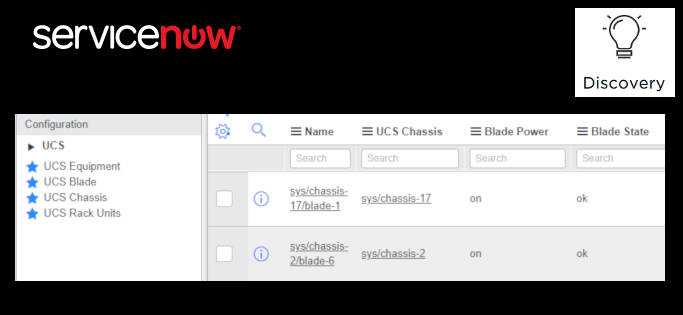
En los últimos días he estado trabajando mucho con Discovery y UCS, y bueno me gustaría compartirte algunas cosas que me fueron de utilidad en lo que se refiere a como descubrir más información de un UCS Blade. Me enfocare en los pasos que tienes que seguir para agregar 3 propiedades que te ayudaran en el manejo de los blades.
Como descubrir mas información de un UCS Blade
La información que obtiene Discovery por medio del Discovery Pattern “UCS – HD” está muy completa, sin embargo encontré 3 propiedades que te pueden servir y estas son:
- Blade Power (on / off)
- Blade State (ok / unassociated / power-off / removed …)
- Blade Association (associated / none / failed …)
Estas propiedades te ayudaran a conocer el estatus del Blade.
Agregar columnas a la table Cisco UCS Blade
Lo primero que tenemos que hacer es agregar las nuevas columnas a la table de Cisco UCS Blade [cmdb_ci_ucs_blade] que es donde se guardara la información.
- Blade Power – u_blade_power
- Blade State – u_blade_state
- Blade Association – u_blade_association
Modificar el Discovery Pattern UCS – HD
Aquí es donde viene el paso complicado, lo primero que tienes que hacer es sacar una copia del Discovery Pattern UCS – HD, en mi caso yo le puse simplemente UCS – HD 2, y en la copia es donde tienes que hacer las modificaciones.
Una vez que tienes la copia, abres el nuevo Discovery Pattern y seleccionas el paso “14. Parse Blades Info XML Data” y en la sección de variables selecciona la opción de “Advanced” y agregas las nuevas columnas de la siguiente manera:
- u_blade_power
- /configResolveClass/outConfigs/computeBlade/@operPower
- u_blade_state
- /configResolveClass/outConfigs/computeBlade/@operState
- u_blade_association
- /configResolveClass/outConfigs/computeBlade/@association
Después presionas el botón de Save y Publish.
Espero que la información te haya sido de utilidad, déjame tu comentario si tienes alguna duda.